Win 上 idea ce 版本集成 svn 使用
本文主要是讲述怎么在 Windows 上的 intellij Idea 集成 SVN, 虽然现在用 Git 占大多数,但是不免有些情况下还是需要用到 SVN 的。 集成的好处就是不用在进入文件资源管理器进行更新,提交什么的。在 IDE 便能方便的完成此项操作。又有哪些坑需要注意的呢?
1. 下载 intellij Idea
进入 idea 的 windows 下载页面, 下载社区版本便能满足日常的开发。当然可以支持一下 Ultimate 的版本。 点击下载好的程序安装即可。
2. 安装 TortoiseSVN
在 windows 上,我们常用的 svn 客户端软件为 TortoiseSVN, 根据系统选择相应的版本。 点击下载好的安装程序。 当进入以下界面时: 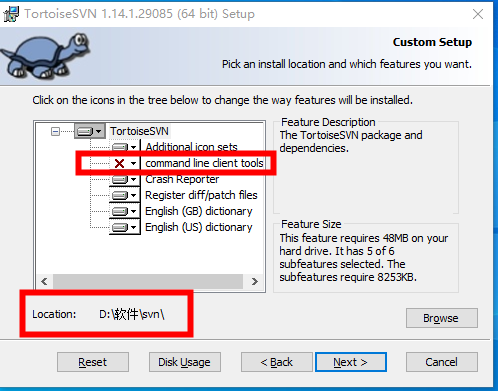 需要注意的两个点:
需要注意的两个点:
- command line client tools # 这个默认是未安装的,需要将其安装,这是安装命令行的 svn, 这个是 idea 集成 svn 的关键所在。
- Localtion # 默认是安装在系统盘目录下的, 更改成其他的,可以防止软件安装在系统上。
然后点击下一步安装即可。
3. idea 集成 svn
这里有两种方式:
利用外部的 TortoiseSVN 或者命令行检出相应仓库到指定的文件夹。以 TortoiseSVN 为例, 在指定的文件夹下面点击鼠标右键, 会出现 SVN CheckOut 的选项,在 checkout 界面输入 svn 的地址,点击确定。 操作如下图所示
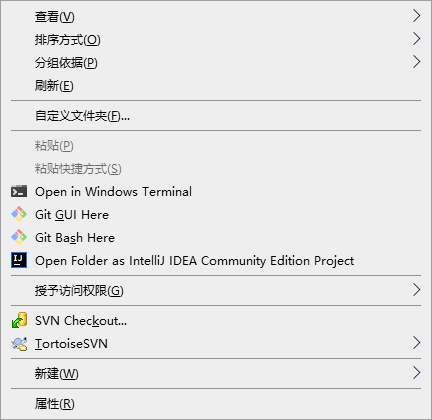 鼠标右键
鼠标右键
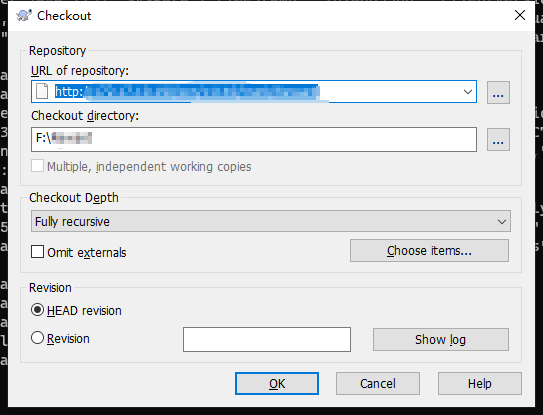 检出
打开 idea, 菜单上有 svn 有字样,说明已经离成功很近了。可以使用快捷键 CTRL + T 或者点击图片所指位置。
检出
打开 idea, 菜单上有 svn 有字样,说明已经离成功很近了。可以使用快捷键 CTRL + T 或者点击图片所指位置。 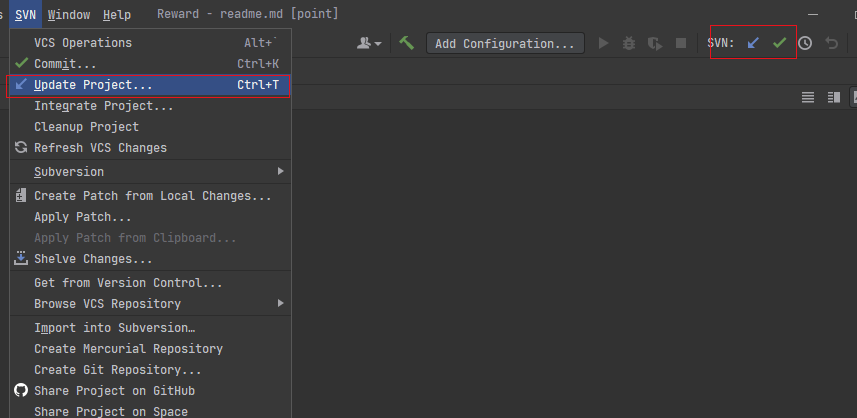 进行更新项目。出现 Update 的提示框点击确定后,有项目更新或者提示没有更新,说明已经成功了。
进行更新项目。出现 Update 的提示框点击确定后,有项目更新或者提示没有更新,说明已经成功了。打开 idea, 此时没有任何项目,菜单上会出现 VCS , 点击 “Browse VCS Respository” 中的 ”Browse Subversion Repository“。 底部会出现增加 repo 的提示。点击 Add 按钮, 如下图所示:
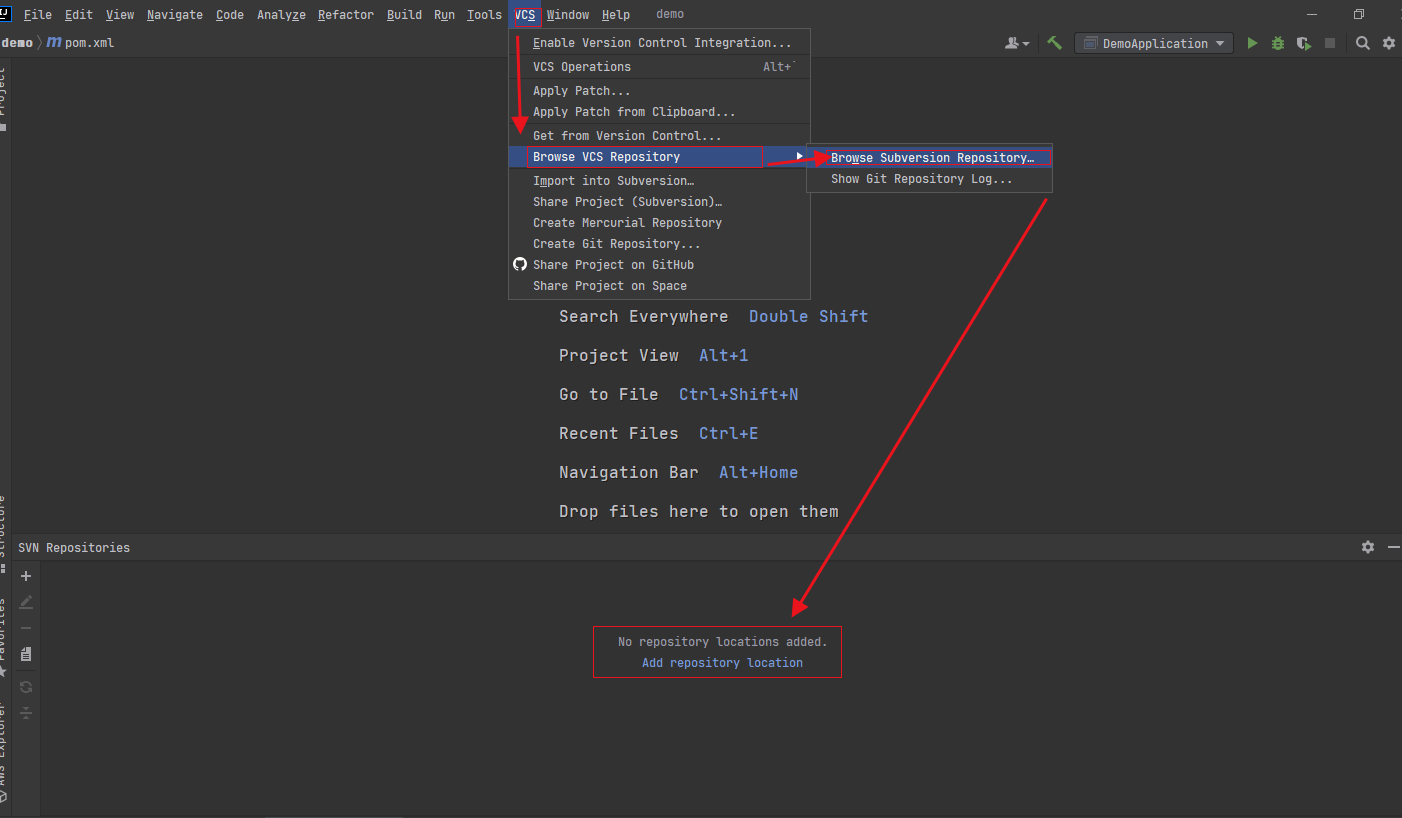 , 输入仓库地址。
底部出现仓库时,右键 checkout 到相应的位置, idea 会提示是新窗口打开还是本窗口,按照自己喜欢的选择就好了。验证是否集成成功与上述一致。
, 输入仓库地址。
底部出现仓库时,右键 checkout 到相应的位置, idea 会提示是新窗口打开还是本窗口,按照自己喜欢的选择就好了。验证是否集成成功与上述一致。
综上:win 上使用 svn 有界面的话还是在乌龟 svn 中使用方便,在苹果上虽然也有 svn 的图形化,还是没有 win 上来的方便,所以苹果上的话可以参照这个第二种方式来使用。